Win10电脑怎么设置桌面便签开机自启动?便利贴开机启动方法
桌面便签是电脑上常见和常用的应用工具,用来快速记事非常方便。有些经常需要在电脑上查看和使用便签的用户,希望电脑一开机之后中便签工具就自动启动,以便于提高操作的速度,能实现吗?
当然是可以的,现在很多电脑便签软件都支持设置开机自启动,比如受到很多用户好评的敬业签软件就具备该功能。本篇教程就以win10电脑版敬业签为例,告知具体怎么设置桌面便签开机自启动,及便签贴开机启动的方法。
一、在电脑桌面上打开敬业签便签软件并登录,进入主界面,点击左上角的个人头像按钮;
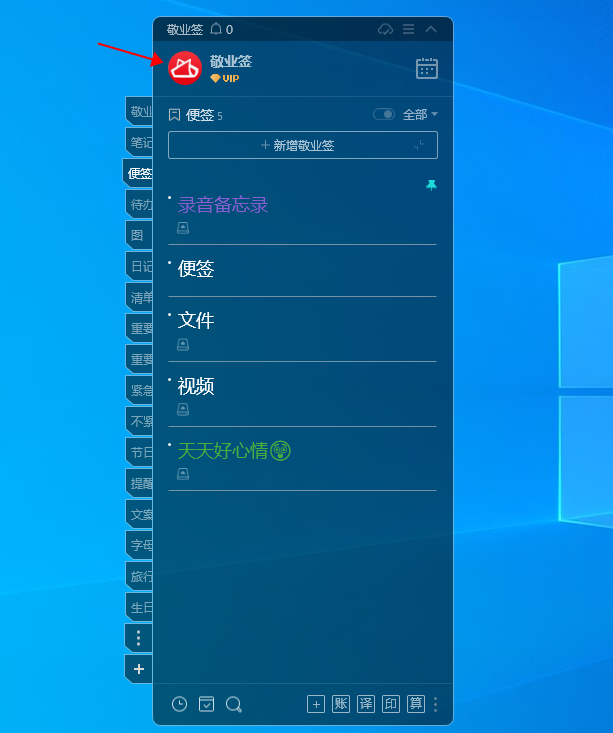
二、打开系统设置,在基本设置中找到“开机时自动启动敬业签”选项,点击其前面的设置框,勾选开启该功能;
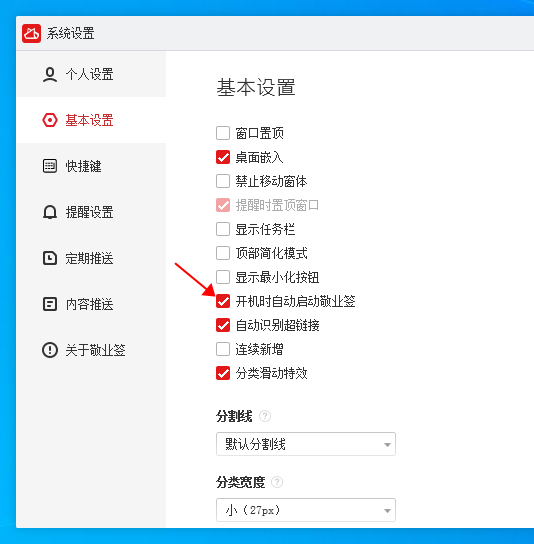
三、设置完成后,电脑再次重启或开机后,这款便签软件即会自动启动,在登录界面,还能设置开启自动登录,以便快速使用便签功能。
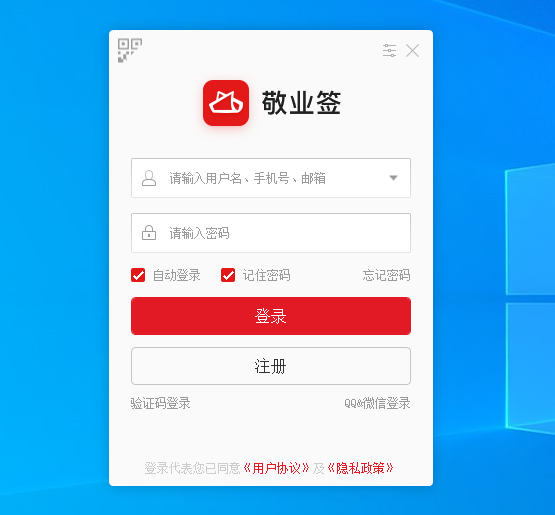
注:部分用户开启开机自动启动便签程序后,再次登录后发现该功能未生效,可在电脑底部任务栏中右键点击,找到“任务管理器”,展开详情信息,找到“启动”设置,将已禁用的便签软件设置为“启用”,实现便利贴开机自启动。
此外,如果电脑上安装有安全卫士或管家类的应用,也可在相应应用中找到启动项管理功能,找到禁用的便签或便利贴工具,将其授权开启,实现开机启动需要。
最新发布
相关内容
-
 如何取消电脑某条提醒事项
如何取消电脑某条提醒事项
发布时间:2023-12-05 类型:新闻动态 -
 便签软件电脑版下载安装哪一款?电脑便签工具推荐
便签软件电脑版下载安装哪一款?电脑便签工具推荐
发布时间:2023-12-05 类型:新闻动态 -
 有什么软件可以记录每天的计划,带有日历总览的计划便签工具
有什么软件可以记录每天的计划,带有日历总览的计划便签工具
发布时间:2023-12-05 类型:新闻动态 -
 便签电脑版下载哪个?电脑版便签软件哪个好用?
便签电脑版下载哪个?电脑版便签软件哪个好用?
发布时间:2023-12-05 类型:新闻动态 -
 2024年终工作总结汇报 结合便签来写更科学
2024年终工作总结汇报 结合便签来写更科学
发布时间:2023-12-05 类型:新闻动态
推荐
-

-

-

- 哪款桌面便签更加好用?电脑桌面上的好用便签 机阿里山可见度立刻发射机独立开发了解ask等级分类
- 手机提醒信息如何添加照片?怎样在提醒闹钟中添加照片 机阿里山可见度立刻发射机独立开发了解ask等级分类
- 手机备忘录如何导出到电脑里?支持数据导出的备忘录推荐 机阿里山可见度立刻发射机独立开发了解ask等级分类
- 电脑上能弹窗提醒的软件叫什么?如何在桌面设置电脑提醒事项 机阿里山可见度立刻发射机独立开发了解ask等级分类
- 外勤人员应该用哪款提醒软件?能精确提醒工作的软件app 机阿里山可见度立刻发射机独立开发了解ask等级分类
- 如何在电脑桌面设置Ai问答助手?支持互动的桌面便签 机阿里山可见度立刻发射机独立开发了解ask等级分类
- 能给自己制定学习计划软件叫什么?计划待办类软件推荐 机阿里山可见度立刻发射机独立开发了解ask等级分类
热点
标签











